Beschädigte MP4-Dateien beim Exportieren von Videodateien Ihrer Digitalkameras? Werden MP4-Videos beim Bearbeiten in Adobe Premiere plötzlich beschädigt? Oder lässt sich Ihre Videodatei auf dem Computer nicht öffnen? Keine Sorge, falls MP4-Videos beschädigt werden. Sie können mit den hier vorgestellten Methoden MP4-Datei reparieren.
Hallo zusammen, ich habe eine MP4-Videodatei, die plötzlich unlesbar ist, obwohl sie mir sehr wichtig ist. Sie lässt sich auf keinem meiner Geräte oder Programme abspielen. Ich habe schon einiges ausprobiert, aber nichts scheint zu funktionieren. Kann mir jemand helfen, eine unlesbare (beschädigte oder fehlerhafte) MP4-Videodatei zu reparieren? Alle Vorschläge oder Lösungen, die bei euch geholfen haben, wären super! Von Reddit
Die meisten Situationen, einschließlich des Problems, auf das dieser Reddit-Poster stößt, können behoben werden. Die Erfolgsraten für MP4-Reparaturen sind je nach Situation unterschiedlich. Überprüfen Sie die folgende Tabelle, um zunächst eine Diagnose zu stellen und eine geeignete Videoreparaturlösung zu finden.
| Videokorruption Senoris | Reparaturerfolgsrate | Vorschläge |
| MP4-Datei wird nicht abgespielt oder geöffnet | Hoch |
|
| Ausgelassene Frames im MP4-Video | Hoch |
|
| Verlust des MP4-Headers | Medium |
|
| Verschlüsselt oder DRM-geschützt | Niedrig |
|
Methode 1. MP4 reparieren mit Videoreparatur-Software
Nachdem Sie die Erfolgsquotentabelle überprüft haben, sollten Sie wissen, dass professionelle Videoreparatursoftware die meisten Probleme mit beschädigten MP4-Videos lösen kann.
EaseUS Fixo Video Repair ist ein zuverlässiger MP4-Video-Fixer, der beschädigte oder fehlerhafte Videos in verschiedenen Formaten reparieren kann, darunter MP4, MOV, DAT, M2TS, MKV, MTS, 3GP, AVI, FLV usw. Es kann beschädigte MP4-Videodateien reparieren, die durch Konvertieren/Übertragen von Videodateien, Videokomprimierung oder Videobearbeitung entstanden sind.
EaseUS Video Fixer behebt verschiedene MP4-Videoprobleme, z. B. Videowiedergabe nicht möglich, Moov Atom nicht gefunden, Video unscharf und Video ohne Ton. Das Videoreparaturtool unterstützt auch verschiedene Speichergeräte wie SD-Karten, lokale Festplatten, USB-Sticks, TF-Karten, externe Festplatten usw.
Wie funktioniert die KI-gestützte Videoreparatursoftware? Die MP4-Reparatursoftware kann Videodateien diagnostizieren, beschädigte Komponenten finden und Schäden beheben. Hier ist ein einfacher MP4-Reparaturprozess, der Ihnen hilft, die Funktionsweise der EaseUS MP4-Reparatursoftware zu verstehen:

Hier ist eine Schritt-für-Schritt-Anleitung zum Reparieren von MP4-Dateien mit der EaseUS MP4-Videoreparatursoftware:
Schritt 1. Öffnen Sie Fixo auf Ihrem lokalen PC. Klicken Sie auf "Video reparieren" und fügen Sie die beschädigten MP4/MOV/AVI/MKV/3GP/FLV/MKV/WMV Videodateien hinzu, indem Sie auf "Videos hinzufügen" klicken.

Schritt 2. Bewegen Sie den Mauszeiger auf ein Video und klicken Sie auf die Schaltfläche "Reparieren", um den Reparaturprozess für ein einzelnes Video zu starten. Wenn Sie alle Videos reparieren möchten, klicken Sie auf "Alles reparieren".

Schritt 3. Warten Sie ein paar Minuten, und die beschädigten Videos werden repariert werden. Klicken Sie auf das Wiedergabesymbol, um eine Vorschau der Videos anzuzeigen. Sie können ein einzelnes Video speichern, indem Sie auf die Schaltfläche "Speichern" neben dem Wiedergabesymbol klicken. Wenn Sie alle reparierten Videos speichern möchten, wählen Sie "Alles speichern".

Schritt 4. Wenn die Schnellreparatur fehlschlägt, sollten Sie den erweiterten Reparaturmodus verwenden. Klicken Sie auf "Erweiterte Reparatur" und fügen Sie ein Beispielvideo hinzu. Wählen Sie "Bestätigen", um sicherzustellen.
Schritt 5. Eine Liste mit detaillierten Informationen über beschädigte und Beispielvideos wird angezeigt. Klicken Sie auf "Jetzt reparieren", um den erweiterten Videoreparaturprozess zu starten. Wenn die Reparatur abgeschlossen ist, können Sie die Videos ansehen und auf die Schaltfläche "Speichern" klicken, um die reparierten Videodateien an einem geeigneten Ort zu speichern.
Wenn Sie immer noch verwirrt sind, sehen Sie sich dieses Video an, um weitere Einzelheiten zu erfahren und andere Methoden zum Reparieren beschädigter MP4-Dateien kennenzulernen.
- 00:38 Laden Sie EaseUS Fixo Video Repair herunter
- 01:07 Beschädigte Videos hinzufügen
- 01:14 Klicken Sie auf „Reparieren“ oder „Alles reparieren“
- 01:24 Anzeigen und Speichern der reparierten Videos
- 01:30 Erweiterter Reparaturmodus in Fixo

EaseUS Fixo Video Repair ist beliebt und sicher. Sie können sich unten diese echte Kundenbewertung von Trustpilot ansehen:
| ⭐Ich habe andere Software zur Reparatur von Videodateien ausprobiert, jedoch ohne Erfolg. Nachdem ich EaseUS Fixo auf der Website entdeckt hatte, konnte ich die Datei problemlos reparieren. Ein großer Vorteil gegenüber anderer Software ist die Vorschau von wenigen Sekunden des reparierten Videos. Andere Programme boten diese Option nicht. Jetzt weiß ich, warum. Weil es keine Videodateien reparieren kann. – von ALL DV STUDIO |
Wurde Ihre MP4 repariert? Teilen Sie diese Videoreparatursoftware in den sozialen Medien und starten Sie eine Diskussion zum Thema.
Methode 2. MP4-Datei mit FFmpeg reparieren
FFmpeg ist ebenfalls ein leistungsstarkes Videoreparaturtool, das Nutzern bei der Wiederherstellung von Metadaten helfen kann. Es handelt sich jedoch um ein Kommandozeilentool ohne benutzerfreundliche Oberfläche. Für Nutzer, die mit Kommandozeilen nicht vertraut sind, wird die Anwendung von FFmpeg nicht empfohlen.
✅FFmpeg herunterladen und installieren
Benutzer, die noch nie mit FFmpeg gearbeitet haben, müssen zunächst lernen, wie sie dieses Tool herunterladen und installieren.
Schritt 1. Gehen Sie zum Herunterladen auf die offizielle Website von FFmpeg.
Schritt 2. Nachdem Sie die FFmpeg-Dateien heruntergeladen haben, gehen Sie zum Datei-Explorer, klicken Sie mit der rechten Maustaste auf „Dieser PC“ und wählen Sie „Eigenschaften“.
Schritt 3. Klicken Sie dann auf „Erweiterte Systemeinstellungen“.

Schritt 4. Wählen Sie die Schaltfläche „Umgebungsvariablen…“. Suchen Sie unter der Registerkarte „Variable“ nach „Pfad“ und wählen Sie „Bearbeiten“.
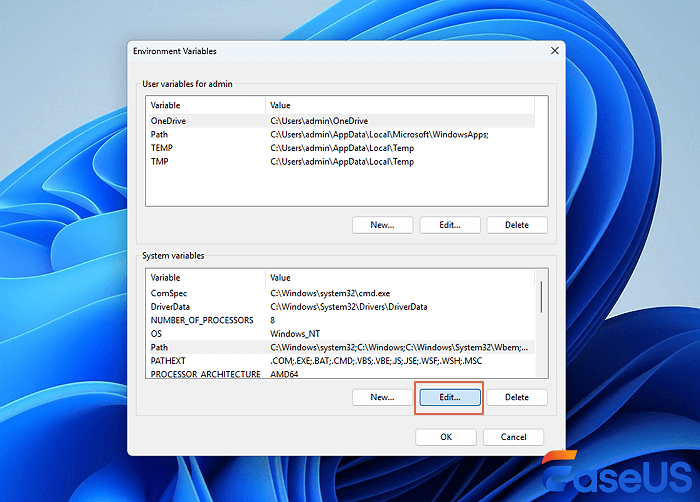
Schritt 5. Fügen Sie einen neuen Pfad hinzu und fügen Sie hier Ihren FFmpeg-Pfad ein.
✅MP4 reparieren mit FFmpeg
Mit verschiedenen Befehlen lassen sich verschiedene MP4-Probleme beheben. Überprüfen Sie die folgenden Befehlszeilen und reparieren Sie Ihr MP4-Video:
- So überprüfen Sie MP4-Dateifehler: ffmpeg -v error -i xxx.mp4 -f null - 2>errorlog.txt
- So reparieren Sie eine MP4-Datei (Stream-Reparatur): ffmpeg -i xxx.mp4 -c copy repaired.mp4
- So erstellen Sie das Moov-Atom Ihrer MP4-Datei neu: ffmpeg -i xxx.mp4 -movflags faststart -c copy repaired_faststart.mp4
Vergessen Sie nicht, diese Befehlszeilen in den sozialen Medien zu teilen und mehr Lesern dabei zu helfen, MP4 zu reparieren.
Methode 3. Beschädigte MP4-Dateien mit VLC reparieren
Der VLC Player ist eine Open-Source-App, die auch teilweise heruntergeladene Videodateien abspielen kann. Er ermöglicht die Wiedergabe leicht beschädigter oder beschädigter Videodateien, ohne das Problem zu beheben.
✅So reparieren Sie MP4-Dateien durch Konvertieren in VLC
Diese Software bietet auch die Möglichkeit zur Formatkonvertierung. Hier erfahren Sie, wie Sie MP4 mit VLC reparieren:
Schritt 1. Starten Sie den VLC Player und wählen Sie „Medien > Konvertieren/Speichern…“.

Schritt 2. Fügen Sie als Nächstes ein beschädigtes Video hinzu und klicken Sie auf „Konvertieren/Speichern“.

Schritt 3. Sehen Sie sich im angezeigten Konvertierungsfenster die Zieldatei an und klicken Sie auf „Start“.

Schritt 4. Versuchen Sie, die beschädigte MP4-Videodatei mit VLC abzuspielen. Sie sollte abgespielt werden.
✅Reparieren Sie beschädigte MP4-Dateien, indem Sie die Videodatei replizieren, um Zugriff zu erhalten
Sie können beschädigte MP4-Dateien auch reparieren, indem Sie die Videodatei replizieren, um Zugriff zu erhalten. Hier ist die Schritt-für-Schritt-Anleitung dazu:
Schritt 1. Erstellen Sie eine Kopie der ursprünglichen MP4- oder MOV-Dateien und ändern Sie das Dateiformat in AVI, indem Sie die Videodatei umbenennen.
Schritt 2. Starten Sie den VLC-Player und wählen Sie „Extras > Einstellungen > Eingabe oder Codecs“.

Schritt 3. Wählen Sie „Immer reparieren“ und klicken Sie unten im Fenster „Einstellungen“ auf „Speichern“.
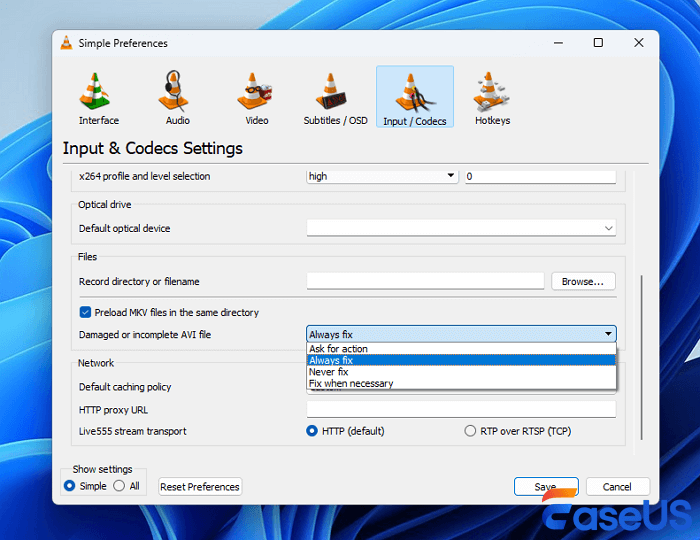
Versuchen Sie, die beschädigte MP4-Videodatei mit VLC abzuspielen, um zu prüfen, ob sie funktioniert. Wenn Sie MP4-Datei auf einem Mac reparieren müssen, laden Sie stattdessen die VLC-Mac-Version herunter. EaseUS Fixo Video Repair unterstützt übrigens auch die macOS-Version. Die Mac-Version können Sie hier herunterladen.
Methode 4. Beschädigte MP4 Dateien reparieren mit Online Tool
EaseUS RepairVideo ist eine empfehlenswerte Lösung zum Reparieren der beschädigten MP4 und MOV Dateien. Laden Sie auf der Website einfach Ihr Video hoch und folgen Sie der Schritt-für-Schritt-Anleitung, um die Videoreparatur abzuschließen.
Schritt 1. Laden Sie Ihr Video mit dem Problem der Beschädigung hoch. Sie können auf die Schaltfläche Video hochladen auf der linken Seite klicken, um eine Videodatei auszuwählen, oder das Video einfach per Drag & Drop in den Bereich auf der rechten Seite ziehen.
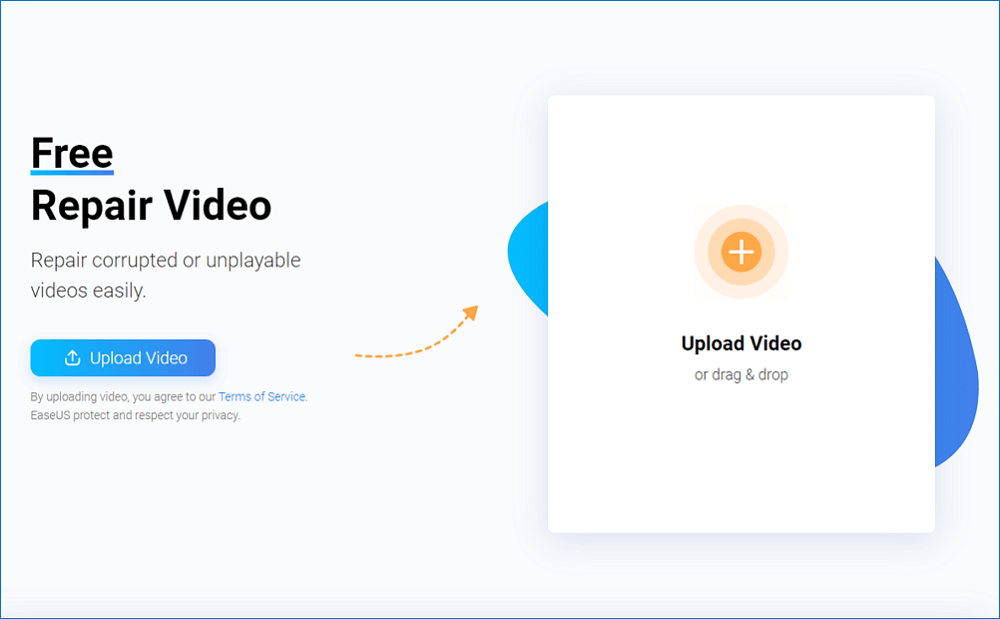
Schritt 2. Geben Sie Ihren Email Adresse ein und klicken Sie auf Start Repairing, um die Repartur zu starten. Hier müssen Sie sicherstellen, dass die eingegebene E-Mail-Adresse für das Senden und Empfangen von E-Mail-Nachrichten über das Internet gültig ist. EaseUS VideoRepair wird Ihnen einen vertraulichen Extraktionscode an die angegebene E-Mail-Adresse senden. Sie können das reparierte Video nur herunterladen, wenn Sie den Code anwenden, den Sie erhalten haben.
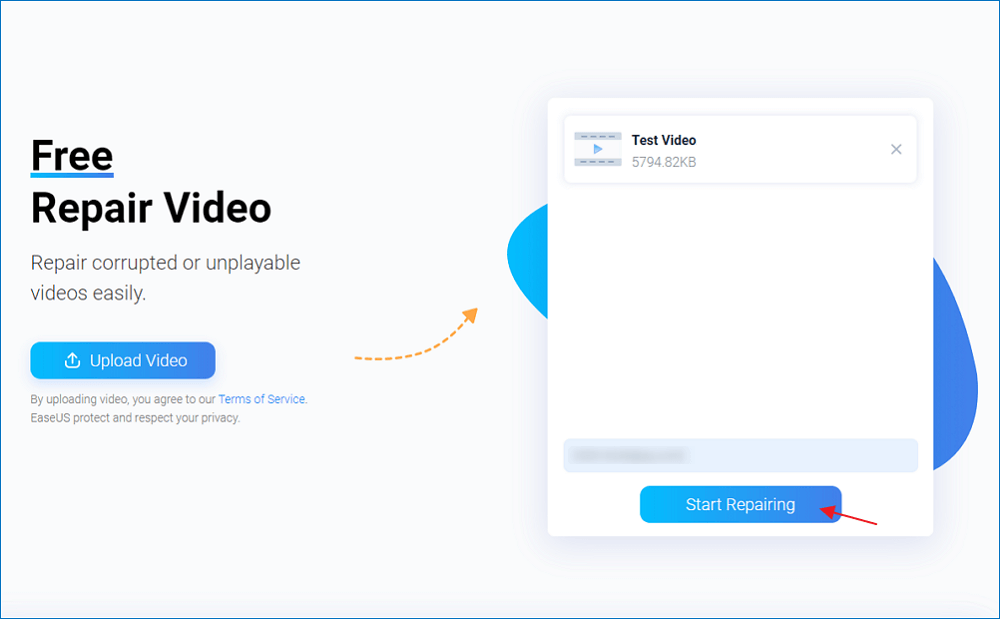
Schritt 3. Während des Hochladens und Reparieren müssen Sie nicht unbedingt die ganze Zeit warten, denn sobald die Sitzung 100 % erreicht hat, erhalten Sie den Extraktionscode in Ihrer E-Mail.
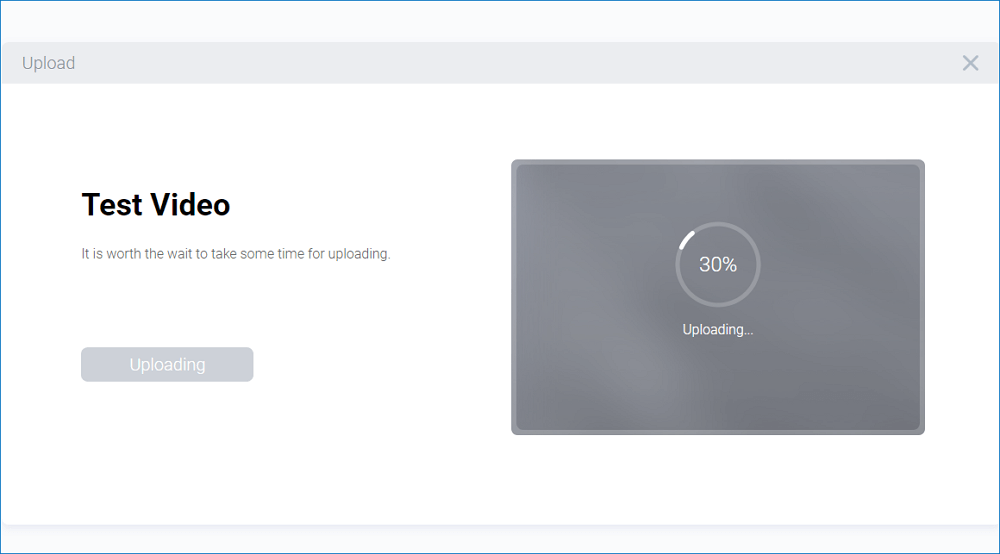
Schritt 4. Überprüfen Sie die von EaseUS gesendete Email. Dort merken Sie sich den Extraktionscode (lassen Sie die Seite einfach geöffnet, damit Sie zur Überprüfung zurückkehren können).
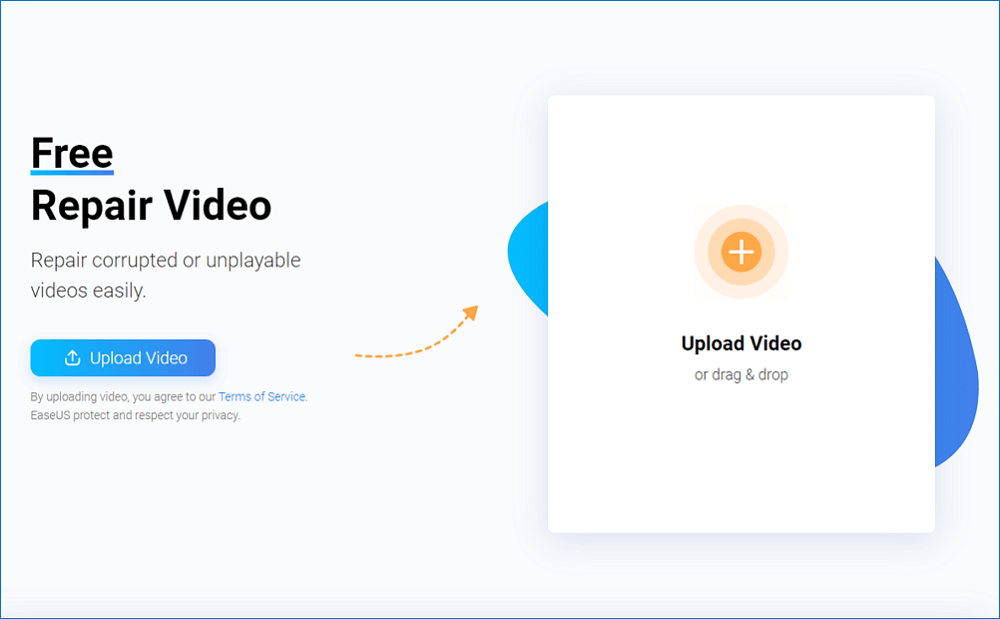
Klicken Sie auf View your Repair und Sie werden auf die Website weitergeleitet. Klicken Sie auf Download Video, geben Sie den Code ein, der exklusiv für Sie erstellt wurde, und klicken Sie auf OK.
Beschädigung von MP4-Dateien: Warum und wie man sie vermeidet
Was verursacht Beschädigungen in MP4-Dateien? Es gibt viele mögliche Gründe, die Sie hier kennenlernen können:
- Plötzliches Herunterfahren der Kamera. Beim Aufnehmen von Videos mit Digitalkameras wie Canon, Sony, GoPro oder DJI kann ein plötzliches Herunterfahren zu Fehlern führen und zur Beschädigung oder Löschung des Videos führen.
- Instabile Internetverbindung. Beim Speichern des MP4-Videos aus dem Internet führt die Trennung zu einer Dateibeschädigung.
- Gestörter oder unvollständiger Mediendownload oder -übertragung. Ein unerwartetes Beenden der Software oder ein System-Shutdown kann den Videodownload oder die Videoübertragung stören und zu Videoschäden führen.
- Fehler beim Schreiben oder Lesen von Daten. Dieser Fehler kann leicht beim Konvertieren von MP4-Dateien auftreten. Daher ist es wichtig, MP4-Videos vor der Konvertierung zu sichern.
- Virenbefall. Computerviren und Malware können Ihre MP4-Dateien auf dem Computer löschen oder beschädigen.
Nachdem Sie die Gründe für MP4-Beschädigungen kennengelernt haben, ist es an der Zeit zu lernen, wie Sie Videobeschädigungen vermeiden können.
Es ist wichtig, Ihre Videos im Voraus zu schützen, um komplizierte Reparaturschritte zu vermeiden. Egal wie effektiv die Reparaturmethode ist, der MP4-Reparaturprozess ist immer mühsam. Um die Sache zu vereinfachen, finden Sie hier einige nützliche Tipps, die Ihnen helfen, zukünftige Schäden an Ihren MP4-Dateien zu vermeiden:
- Machen Sie eine Kopie der Informationen, bevor Sie Änderungen vornehmen.
- Verwenden Sie mehrere Sicherungsmethoden: USB, CD, DVD, Cloud-Speicher usw. Wenn eines Ihrer Speichergeräte beschädigt wird, haben Sie eine Alternative zur Wiederherstellung Ihrer Daten.
- Stellen Sie sicher, dass Ihr Computer über eine gute und zuverlässige Stromverbindung verfügt, wenn Sie Videos aus dem Internet herunterladen.
- Halten Sie Ihr Betriebssystem und Ihr Antivirenprogramm auf dem neuesten Stand, um Virenangriffe zu verhindern.
Sie können das Wissen mit weiteren Freunden teilen, um ihnen dabei zu helfen, in Zukunft eine Beschädigung von MP4-Videodateien zu vermeiden.
Das Fazit
Die fünf oben beschriebenen Methoden können Ihnen definitiv helfen, beschädigte MP4/MOV-Dateien zu reparieren. Mit einem fortschrittlichen Ansatz zur Behebung des Problems der MP4-Dateibeschädigung ist die MP4 Reparatursoftware eine Lösung für alle Multimedia-Probleme aus einer Hand. Sie können MP4-Dateien nicht nur auf Windows-PCs, sondern auch auf Mac-Geräten reparieren.
MP4 reparieren - FAQs
Wenn Sie immer noch Probleme mit der Reparatur von MP4-Dateien haben, können Sie die folgenden Fragen und Antworten lesen, um Ihre beschädigten MP4- oder MOV-Dateien zu reparieren.
Wie kann ich eine beschädigte MP4 reparieren?
Der einfachste Weg, eine beschädigte MP4-Datei zu reparieren, ist die Verwendung von EaseUS Fixo. Mit dieser Software können Sie verlorene/beschädigte Kamera-Videos reparieren. Führen Sie dazu die folgenden Schritte aus:
- Schritt 1. Wählen Sie das Laufwerk, das die beschädigten Videos enthält, unter Geräte und Laufwerke aus. Dies kann ein Wechseldatenträger oder ein lokales Laufwerk sein. Klicken Sie dann auf "Scannen".
- Schritt 2. Scannen Sie die verlorenen Videos.
- Schritt 3. Beschädigte Videos wiederherstellen. Mit einem Doppelklick auf eine Datei können Sie die Qualität der Datei überprüfen. Wenn Sie mit den Ergebnissen zufrieden sind, klicken Sie auf "Wiederherstellen". Sie sollten einen anderen Speicherort für die wiederhergestellten Videos wählen.
Gibt es eine Möglichkeit, beschädigte Video Datei zu reparieren?
Ja. Es gibt fünf effektive Möglichkeiten, MP4/MOV-Dateien zu reparieren. Sie können die EaseUS Videoreparatursoftware oder VCL verwenden. Beide können Ihnen wirklich helfen.
Wie kann ich eine beschädigte MP4-Datei auf meiner GoPro kostenlos reparieren?
Sie können VCL verwenden, um Ihre beschädigten MP4-Dateien auf Ihrer GoPro kostenlos zu reparieren. Außerdem kann EaseUS Fixo beschädigte, beschädigte und kaputte MP4- und MOV-Videos auf den am häufigsten verwendeten Digitalkameras wie Canon, GoPro und DJI-Kameras reparieren.
Wie kann ich MP4-Dateien abspielen?
Um eine MP4-Datei zu öffnen, müssen Sie nur auf das Video doppelklicken, und es wird mit Ihrem Standard-Videoplayer geöffnet.
War der Artikel hilfreich?
Nach dem Studium der Germanistik ist Mako seit 2013 Teil des EaseUS-Teams und hat sich in den letzten 11 Jahren intensiv mit Software-Themen beschäftigt. Der Schwerpunkt liegt auf Datenrettung, Datenmanagement, Datenträger-Verwaltung und Multimedia-Software.
Weitere Artikel & Tipps:
-
Wie kann man archivierte E-mail Google Mail wiederherstellen?
![author icon]() Markus | 21.05.2025, 16:23
Markus | 21.05.2025, 16:23 -
Was bedeutet DCIM und wie kann man gelöschte DCIM-Ordner wiederherstellen?
![author icon]() Mako | 21.05.2025, 16:23
Mako | 21.05.2025, 16:23 -
Wo ist der Steam-Screenshot-Ordner? Zugriff und Wiederherstellung
![author icon]() Maria | 21.05.2025, 16:23
Maria | 21.05.2025, 16:23 -
Wo finde ich die heruntergeladenen Zip-Dateien? So können Sie tun
![author icon]() Mako | 21.05.2025, 16:23
Mako | 21.05.2025, 16:23